在生產環境中測試,無水印。
在任何需要的地方都能運行。
獲得 30 天的全功能產品。
在幾分鐘內上手運行。
試用產品期間完全訪問我們的支援工程團隊
在本教程中,我們將深入探討 Selenium ChromeDriver 和 Selenium WebDriver 的強大組合,以自動化 Google Chrome 瀏覽器中的任務,以及使用 IronPDF 將網頁內容轉換為 PDF。 本指南專為初學者設計,旨在為兩種技術提供穩固的基礎。
Selenium ChromeDriver 是網頁自動化中關鍵的組件,特別適用於 Google Chrome 使用者。 這是一個獨立的伺服器,可以自動控制 Chrome 版本的會話,成為測試和自動化網頁瀏覽器(不論是否使用無頭模式)不可或缺的工具。 使用 Selenium ChromeDriver,開啟新標籤頁、導航至 URL 和與網頁元素互動等任務變得可編程且可重複。
IronPDF 提供將網頁轉換為PDF文件的能力。 無論您是希望為文件編制、報告還是存檔目的捕捉網頁狀態,IronPDF 都提供了一個無縫的解決方案。 它能輕鬆與 Selenium 整合,讓您可以將自動化結果轉換成固定格式。
Selenium ChromeDriver 在 C# 中對於網頁自動化來說是必不可少的。 本節將引導您完成安裝過程和初始配置,為自動化的 Chrome 瀏覽器交互奠定基礎。
NuGet 套件:在 Visual Studio 中透過 NuGet 安裝 Selenium WebDriver 和 ChromeDriver。 搜尋「Selenium.WebDriver」和「Selenium.WebDriver.ChromeDriver」,然後將它們新增到您的專案中。

匹配 Chrome 版本:確保您擁有正確且最新的 ChromeDriver 版本,可以通過 NuGet 自動下載與您的 Chrome 瀏覽器匹配的版本。
系統路徑:安裝後,ChromeDriver.exe 位於你專案的 bin 資料夾中。 您可能需要將這個獨立的可執行文件添加到系統路徑中。
預設設定:在 C# 中,實例化一個新的 ChromeDriver 物件,這將啟用自動化。 這會以預設配置啟動新的Chrome瀏覽器實例。 此實例化使用 ChromeDriver 的預設配置版本,這對於大多數基本的自動化任務來說已經足夠。
using OpenQA.Selenium.Chrome;
public class ChromeAutomation
{
public void StartChrome()
{
var driver = new ChromeDriver();
driver.Navigate().GoToUrl("https://www.ironpdf.com");
}
}using OpenQA.Selenium.Chrome;
public class ChromeAutomation
{
public void StartChrome()
{
var driver = new ChromeDriver();
driver.Navigate().GoToUrl("https://www.ironpdf.com");
}
}Imports OpenQA.Selenium.Chrome
Public Class ChromeAutomation
Public Sub StartChrome()
Dim driver = New ChromeDriver()
driver.Navigate().GoToUrl("https://www.ironpdf.com")
End Sub
End Class以下程式碼片段展示了如何使用 Selenium WebDriver 啟動 Chrome,這是網頁自動化的基本步驟。
一旦在您的C#專案中設置了Selenium ChromeDriver,下一步就是自動化與網頁的互動。 這個基本的自動化將演示如何使用 ChromeDriver 瀏覽、搜索和與網頁上的元素互動。
開啟網址:使用 Navigate().GoToUrl() 方法來開啟網頁。
與網頁元素互動:使用各種方法定位元素,例如 FindElement(),並執行點擊或輸入文字等操作。
using OpenQA.Selenium;
using OpenQA.Selenium.Chrome;
public class WebSearch
{
public void PerformSearch()
{
var driver = new ChromeDriver();
driver.Navigate().GoToUrl("https://www.google.com");
var searchBox = driver.FindElement(By.Name("q"));
searchBox.SendKeys("Selenium ChromeDriver");
searchBox.Submit();
}
}using OpenQA.Selenium;
using OpenQA.Selenium.Chrome;
public class WebSearch
{
public void PerformSearch()
{
var driver = new ChromeDriver();
driver.Navigate().GoToUrl("https://www.google.com");
var searchBox = driver.FindElement(By.Name("q"));
searchBox.SendKeys("Selenium ChromeDriver");
searchBox.Submit();
}
}Imports OpenQA.Selenium
Imports OpenQA.Selenium.Chrome
Public Class WebSearch
Public Sub PerformSearch()
Dim driver = New ChromeDriver()
driver.Navigate().GoToUrl("https://www.google.com")
Dim searchBox = driver.FindElement(By.Name("q"))
searchBox.SendKeys("Selenium ChromeDriver")
searchBox.Submit()
End Sub
End Class在此範例中,Chrome Driver 導航至 Google,找到搜尋框,輸入查詢並提交搜尋。 這展示了一個簡單但常見的自動化任務。
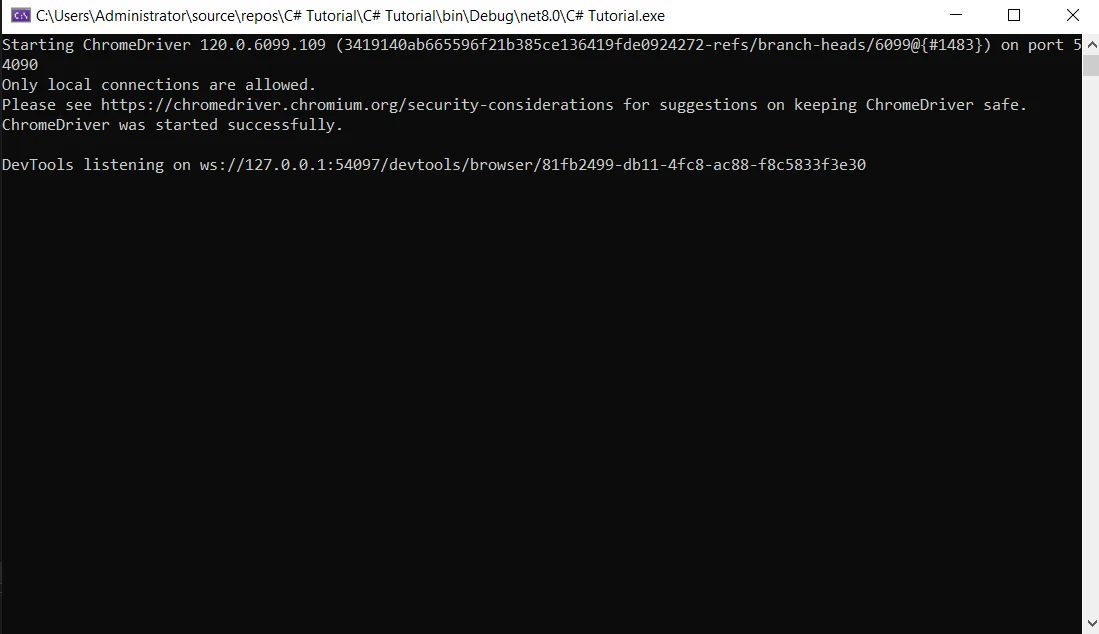
它是輸出Google Chrome瀏覽器:

IronPDF 是一個多功能的 C# 庫,可以將 HTML 內容轉換為 PDF 文件。 將其整合到Selenium ChromeDriver工作流程中,可以將網頁捕獲並轉換為PDF格式,使其成為文件編制和報告的理想工具。
IronPDF的一個顯著功能是其HTML轉PDF轉換能力,確保版面和樣式保持不變。 此功能將網頁內容轉換為 PDF,非常適合報告、發票和文檔。 它支持將 HTML 文件、URL 和 HTML 字串轉換為 PDF。
using IronPdf;
class Program
{
static void Main(string[] args)
{
var renderer = new ChromePdfRenderer();
// 1. Convert HTML String to PDF
var htmlContent = "<h1>Hello, IronPDF!</h1><p>This is a PDF from an HTML string.</p>";
var pdfFromHtmlString = renderer.RenderHtmlAsPdf(htmlContent);
pdfFromHtmlString.SaveAs("HTMLStringToPDF.pdf");
// 2. Convert HTML File to PDF
var htmlFilePath = "path_to_your_html_file.html"; // Specify the path to your HTML file
var pdfFromHtmlFile = renderer.RenderHtmlFileAsPdf(htmlFilePath);
pdfFromHtmlFile.SaveAs("HTMLFileToPDF.pdf");
// 3. Convert URL to PDF
var url = "http://ironpdf.com"; // Specify the URL
var pdfFromUrl = renderer.RenderUrlAsPdf(url);
pdfFromUrl.SaveAs("URLToPDF.pdf");
}
}using IronPdf;
class Program
{
static void Main(string[] args)
{
var renderer = new ChromePdfRenderer();
// 1. Convert HTML String to PDF
var htmlContent = "<h1>Hello, IronPDF!</h1><p>This is a PDF from an HTML string.</p>";
var pdfFromHtmlString = renderer.RenderHtmlAsPdf(htmlContent);
pdfFromHtmlString.SaveAs("HTMLStringToPDF.pdf");
// 2. Convert HTML File to PDF
var htmlFilePath = "path_to_your_html_file.html"; // Specify the path to your HTML file
var pdfFromHtmlFile = renderer.RenderHtmlFileAsPdf(htmlFilePath);
pdfFromHtmlFile.SaveAs("HTMLFileToPDF.pdf");
// 3. Convert URL to PDF
var url = "http://ironpdf.com"; // Specify the URL
var pdfFromUrl = renderer.RenderUrlAsPdf(url);
pdfFromUrl.SaveAs("URLToPDF.pdf");
}
}Imports IronPdf
Friend Class Program
Shared Sub Main(ByVal args() As String)
Dim renderer = New ChromePdfRenderer()
' 1. Convert HTML String to PDF
Dim htmlContent = "<h1>Hello, IronPDF!</h1><p>This is a PDF from an HTML string.</p>"
Dim pdfFromHtmlString = renderer.RenderHtmlAsPdf(htmlContent)
pdfFromHtmlString.SaveAs("HTMLStringToPDF.pdf")
' 2. Convert HTML File to PDF
Dim htmlFilePath = "path_to_your_html_file.html" ' Specify the path to your HTML file
Dim pdfFromHtmlFile = renderer.RenderHtmlFileAsPdf(htmlFilePath)
pdfFromHtmlFile.SaveAs("HTMLFileToPDF.pdf")
' 3. Convert URL to PDF
Dim url = "http://ironpdf.com" ' Specify the URL
Dim pdfFromUrl = renderer.RenderUrlAsPdf(url)
pdfFromUrl.SaveAs("URLToPDF.pdf")
End Sub
End Class立即在您的專案中使用IronPDF,並享受免費試用。
若要將 IronPDF 整合到您的 Selenium ChromeDriver C# 項目中,請使用 NuGet 套件管理器並按照以下步驟操作:
在 Visual Studio 中打開解決方案資源管理器,右鍵點擊您的專案。
從內容選單中選擇「管理 NuGet 套件...」。
前往「瀏覽」標籤並搜尋 IronPDF。
從搜索結果中選擇IronPDF庫,然後點擊安裝按鈕。
接受任何許可協議提示。
如果您想通過套件管理器主控台將 IronPDF 包含在您的專案中,請在套件管理器主控台中執行以下命令:
Install-Package IronPdf這將會將 IronPDF 取回並安裝到您的專案中。
如需深入了解 IronPDF,包括其功能、相容性及其他下載選項,請造訪 NuGet IronPDF 套件頁面。
或者,您可以使用 IronPDF 的 dll 文件將其直接整合到您的專案中。從這個IronPDF ZIP 下載下載包含 DLL 的 ZIP 文件。 解壓縮後,將 DLL 包含在您的專案中。
using IronPdf;
public class PdfCreation
{
public void CreatePdfFromHtml()
{
var renderer = new ChromePdfRenderer();
var PDF = renderer.RenderHtmlAsPdf("<h1>Hello, IronPDF!</h1>");
PDF.SaveAs("HelloIronPDF.pdf");
}
}using IronPdf;
public class PdfCreation
{
public void CreatePdfFromHtml()
{
var renderer = new ChromePdfRenderer();
var PDF = renderer.RenderHtmlAsPdf("<h1>Hello, IronPDF!</h1>");
PDF.SaveAs("HelloIronPDF.pdf");
}
}Imports IronPdf
Public Class PdfCreation
Public Sub CreatePdfFromHtml()
Dim renderer = New ChromePdfRenderer()
Dim PDF = renderer.RenderHtmlAsPdf("<h1>Hello, IronPDF!</h1>")
PDF.SaveAs("HelloIronPDF.pdf")
End Sub
End Class在此範例中,使用IronPDF將簡單的HTML字符串轉換為PDF文檔,展示了將網頁內容轉換為固定文檔格式的簡便性。
在本節中,我們將 Selenium ChromeDriver 與 IronPDF 結合使用於 C#,這種組合允許自動化網頁內容捕獲及其轉換為 PDF 格式。 此整合特別適合用於製作報告、存檔網頁或收集各網站數據。
網頁導覽:使用 Selenium ChromeDriver 瀏覽及互動網頁。 這可能涉及填寫表單、瀏覽搜索結果或訪問特定的網址。
將網頁捕捉為 PDF:在使用 ChromeDriver 瀏覽到所需的網頁內容後,使用 IronPDF 將當前網頁視圖轉換為 PDF 文件。
using OpenQA.Selenium.Chrome;
using IronPdf;
public class WebPageToPdf
{
public void ConvertToPdf(string url)
{
var driver = new ChromeDriver();
driver.Navigate().GoToUrl(url);
var renderer = new ChromePdfRenderer();;
var PDF = renderer.RenderUrlAsPdf(url);
PDF.SaveAs("WebContent.pdf");
driver.Quit();
}
}using OpenQA.Selenium.Chrome;
using IronPdf;
public class WebPageToPdf
{
public void ConvertToPdf(string url)
{
var driver = new ChromeDriver();
driver.Navigate().GoToUrl(url);
var renderer = new ChromePdfRenderer();;
var PDF = renderer.RenderUrlAsPdf(url);
PDF.SaveAs("WebContent.pdf");
driver.Quit();
}
}Imports OpenQA.Selenium.Chrome
Imports IronPdf
Public Class WebPageToPdf
Public Sub ConvertToPdf(ByVal url As String)
Dim driver = New ChromeDriver()
driver.Navigate().GoToUrl(url)
Dim renderer = New ChromePdfRenderer()
Dim PDF = renderer.RenderUrlAsPdf(url)
PDF.SaveAs("WebContent.pdf")
driver.Quit()
End Sub
End Class在此範例中,ChromeDriver 導航到指定的 URL,而 IronPDF 會捕獲該網頁並將其轉換為 PDF。 這展示了如何自動化網頁瀏覽和文件生成。

在本教程結束時,您已學會如何利用Selenium ChromeDriver來自動化Chrome瀏覽器中的網頁互動,以及使用IronPDF在C#中將網頁內容轉換為PDF文件。 這種組合為您的 C# 應用程式在自動化報告、資料歸檔和內容管理方面解鎖了多種可能性。 探索 IronPDF 的功能,首先以IronPDF 免費試用版開始,然後獲取價格僅為 $749 的授權。